1、打开OutLook
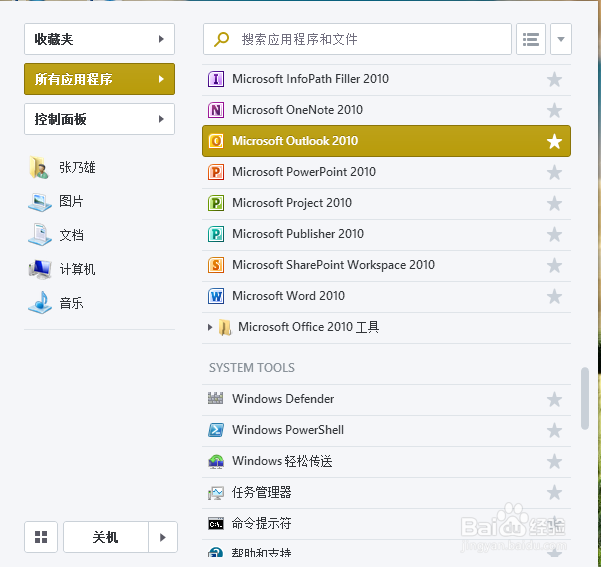

4、选择“手动配置服务器设置或其他服务器类型 ”

6、填写邮箱设置的相关信息,以QQ企业邮箱为例:(1) 接收邮件服务器:pop.exmail.qq.com(2) 发送邮件服务器(SMTP):smtp.exmail.qq.com(3) 填写邮箱账号和密码

8、勾选“我的发送服务器(SMTP)要求验证”,勾选“登录使用”,并填写用户名和密码,即邮件的账号和密码,填写完毕点击“确定”。

10、点击“完成”,完成OutLook设置。然后返回界面点击右上角“发送/接收所有文件”即可完成同步服务器邮件

